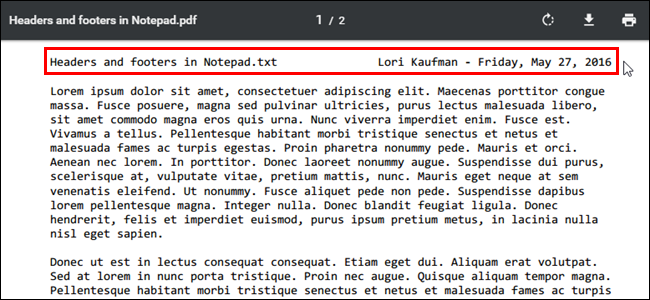
De forma predeterminada, cada documento del Bloc de notas tiene el nombre del documento en el encabezado y el número de página en el pie de página cuando imprime un archivo de texto. Sin embargo, puede personalizar el encabezado y el pie de página con comandos especiales o texto personalizado, o dejar uno o ambos en blanco.
El encabezado y el pie de página en el Bloc de notas solo son visibles en un archivo de texto impreso, no en el programa Bloc de notas en sí. Para personalizar el encabezado y pie de página en el Bloc de notas, seleccione «Configurar página» en el menú «Archivo».
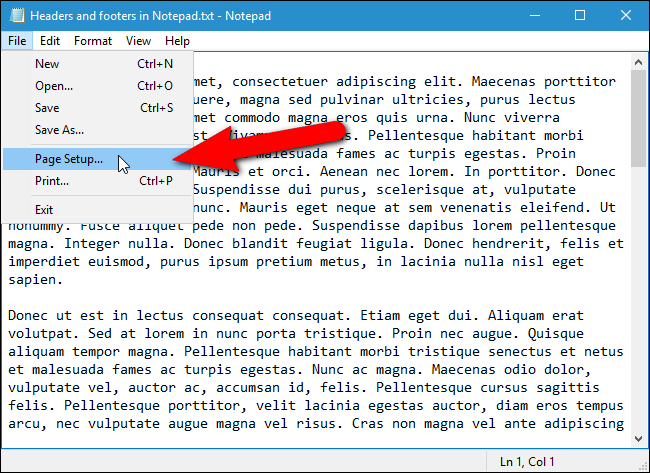
En el cuadro de diálogo Configurar página, ingrese el texto que desee en el encabezado y pie de página en sus respectivos cuadros. También puede utilizar las siguientes cadenas para insertar datos específicos:
-
&f: Imprime el nombre del documento -
&d: Imprime la fecha actual -
&t: Imprime la hora actual
También hay comandos que le permiten especificar cómo se alinea el texto en el encabezado y pie de página.
-
&l: Alinea a la izquierda los caracteres que siguen (es una «L» minúscula después del signo comercial) -
&c: Centra los caracteres que siguen -
&r: Alinea a la derecha los caracteres que siguen
Por ejemplo, ingresé la siguiente línea en el cuadro Encabezado.
& l & f & rLori Kaufman - & d
Esto alineará a la izquierda el nombre del documento y alineará a la derecha mi nombre, un guión y la fecha. Mantuve el pie de página predeterminado que contiene el número de página.
Si no desea ningún texto en el encabezado o pie de página, elimine todo el texto en los cuadros de edición Encabezado y Pie de página (o uno u otro si solo desea uno en blanco). Por ejemplo, tal vez desee números de página en la parte inferior de cada página, pero no necesita nada en la parte superior de la página. En ese caso, elimine todo el texto del cuadro de edición Encabezado para dejar el encabezado en blanco.
NOTA: a diferencia de los encabezados y pies de página en Microsoft Word , no puede tener diferentes encabezados y pies de página en el mismo documento del Bloc de notas.
Haga clic en «Aceptar» una vez que haya configurado su encabezado y pie de página.
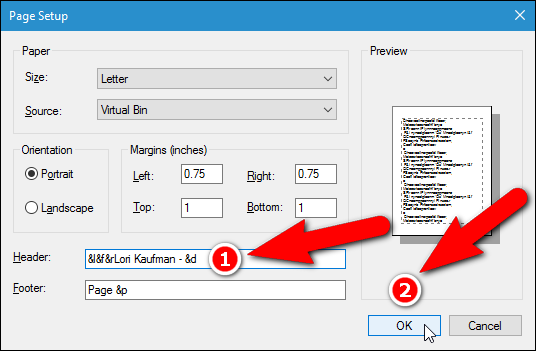
Así es como se ve mi encabezado de ejemplo:
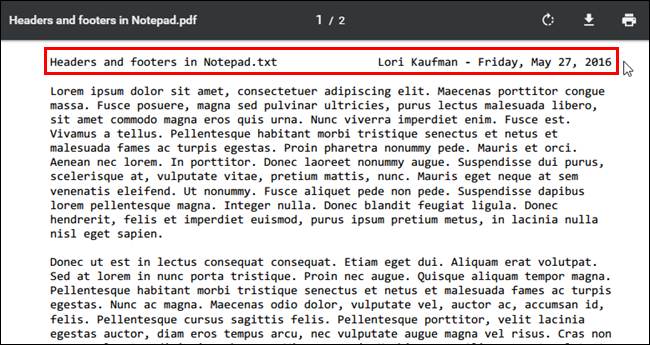
Si no especifica un comando de alineación, el texto se centra automáticamente. Por ejemplo, si ingresé el siguiente texto en el cuadro Encabezado, parte del texto se superpondrá, como se muestra a continuación.
& f & rLori Kaufman - & d
No le dije al Bloc de notas que alineara a la izquierda el nombre del documento.
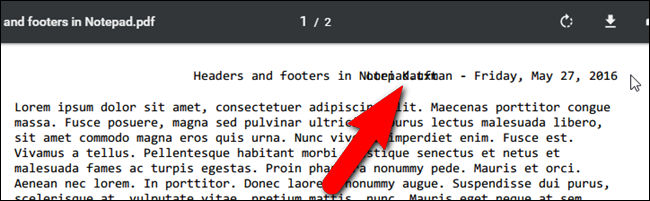
Una vez que configura el encabezado y el pie de página, se guarda y se aplica a cualquier documento que abra en el Bloc de notas a partir de ese momento. El texto que asigna al encabezado y pie de página se guarda en el registro una vez que cierra el Bloc de notas. Esto hace que sea rápido y fácil restablecer el encabezado y el pie de página a sus valores predeterminados. Puede restablecer el encabezado y el pie de página manualmente ingresando los siguientes valores predeterminados en los cuadros de edición del cuadro de diálogo Configurar página.
- Encabezamiento:
&f - Pie de página:
Page &p
Sin embargo, le mostraremos cómo restablecer el encabezado y el pie de página en el Bloc de notas a la configuración predeterminada utilizando el Editor del registro y también proporcionaremos trucos de registro descargables para que sea realmente fácil de hacer.
Advertencia estándar: el Editor del Registro es una herramienta poderosa y su uso indebido puede hacer que su sistema sea inestable o incluso inoperable. Este es un truco bastante simple y mientras sigas las instrucciones, no deberías tener ningún problema. Dicho esto, si nunca ha trabajado con él antes, considere leer sobre cómo usar el Editor del Registro antes de comenzar. Y definitivamente haga una copia de seguridad del Registro (¡y de su computadora !) Antes de realizar cambios.
Abra el Editor del Registro presionando Inicio y escribiendo «regedit». Presione Entrar para abrir el Editor del Registro y otorgarle permiso para realizar cambios en su PC.
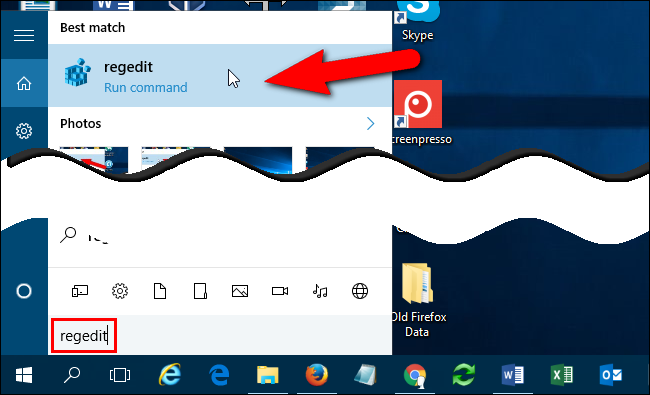
En el Editor del Registro, use la barra lateral izquierda para navegar hasta la siguiente clave:
HKEY_CURRENT_USER \ Software \ Microsoft \ Bloc de notas
En el panel derecho, hay dos valores que almacenan los valores para el encabezado y pie de página en el Bloc de notas: szHeadery szTrailer, respectivamente. Haga clic en el valor que desea eliminar y presione la tecla «Eliminar».
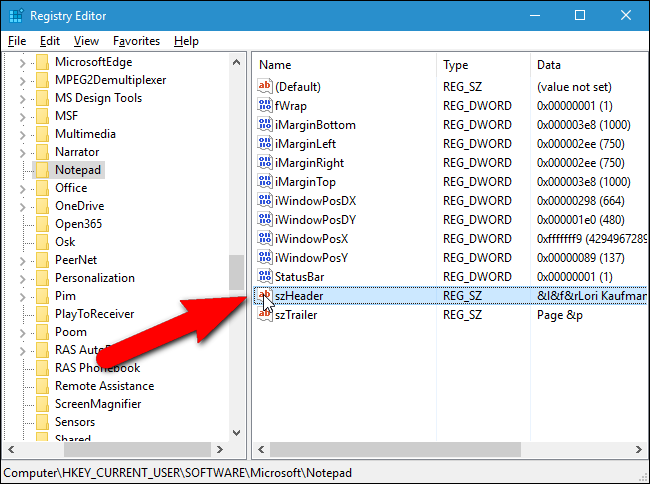
Aparecerá el cuadro de diálogo Confirmar eliminación de valor y le preguntará si está seguro de que desea eliminar permanentemente este valor. Haga clic en «Sí». Para eliminar el otro valor, selecciónelo, presione “Eliminar” y luego haga clic en “Sí” en el cuadro de diálogo de confirmación.
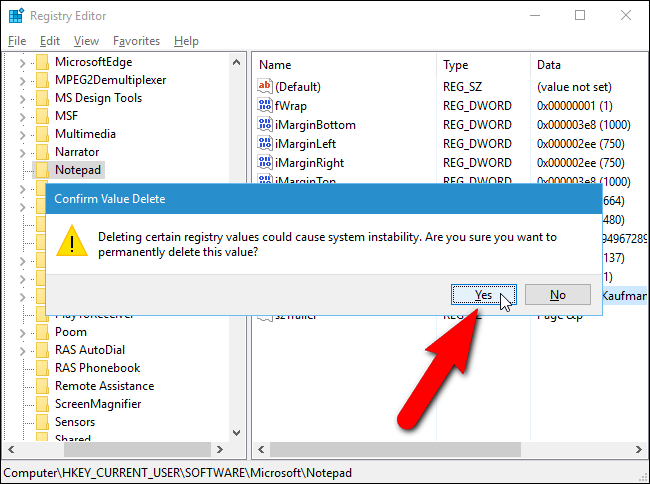
También puede restablecer todas las configuraciones en el Bloc de notas a la configuración predeterminada , incluidos el encabezado y el pie de página.
Si no se siente cómodo editando el Registro usted mismo, hemos creado un truco de registro descargable que puede usar para eliminar los valores «szHeader» y «szTrailer» debajo de la clave del Bloc de notas. Hemos incluido tres archivos .reg: uno para eliminar ambos valores, otro para eliminar solo el valor del encabezado (szHeader) y otro para eliminar solo el valor del pie de página (szTrailer). Extraiga el archivo .zip, haga doble clic en el archivo .reg correspondiente a lo que desea restablecer y haga clic en las indicaciones.
Trucos de registro para restablecer el encabezado y pie de página del Bloc de notas
Si le gusta trabajar con el Registro, vale la pena tomarse el tiempo para aprender a crear sus propios trucos del Registro .